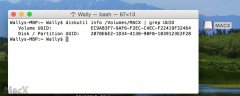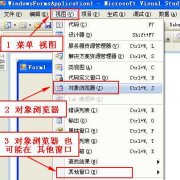WIN7下安装SVN服务器端及客户端搭建协作环境
一.客户场景:
客户现场需要在虚拟机上封闭开发,所以需要搭建一个SVN协作开发环境,客户提供了一台全新的裸机安装的操作系统是WIN7旗舰版64位。
二.SVN服务器搭建
1. SVN服务器版本使用的是Setup-Subversion-1.7.8.msi
2. 搭建步骤:
2.1 安装SVN服务器
双击执行“Setup-Subversion-1.7.8.msi”,安装SVN服务器,安装过程基本可以按照默认执行,安装目录可以自行配置,我配置的安装目录是C: \Subversion\ 。安装完成后,Subversion目录下会产生一系列文件,这里SVN的一些操作命令都在bin目录下。如下图:
2.2 创建版本库的存放目录
安装完成后,创建一个目录作为版本库的存放目录,这里创建的是C:\svn 。
2.3 创建版本库——版本库可以看作是服务器上集中存放和管理数据的地方
打开win7系统的cmd 窗口,进入到SVN安装目录下的bin目录即C: \Subversion\bin\ ,然后执行命令:svnadmin create C:\svn\repos1 ,如下图:
命令执行成功后,C:\svn\目录下会生成repos1目录,该目录结构如下,其中conf 目录下是一些版本库的配置文件。如下图:
2.4 版本库创建成功后,我们就可以设置SVN的协作成员的账号和密码
进入到conf 目录下,有三个主要的配置文件,如下图:
其中:
authz :配置SVN协作账户操作权限;
passwd :配置SVN协作账户及密码;
svnserver.conf :配置SVN服务器的一些关键配置。
打开svnserver.conf 文件,将行 “## password-db = passwd” 前的“## ”去掉,这样就开启身份验证,用户登录SVN服务器进行相关操作时必须输入用户名及密码。如下图:
打开passwd 文件,在文本末尾加入需要创建的用户,及配置ta的密码,如下图:
2.5启动SVN服务
进入到SVN安装目录的bin目录下,执行命令:svnserve.exe --daemon,如下图:
温馨提示: 本文由Jm博客推荐,转载请保留链接: https://www.jmwww.net/file/70980.html